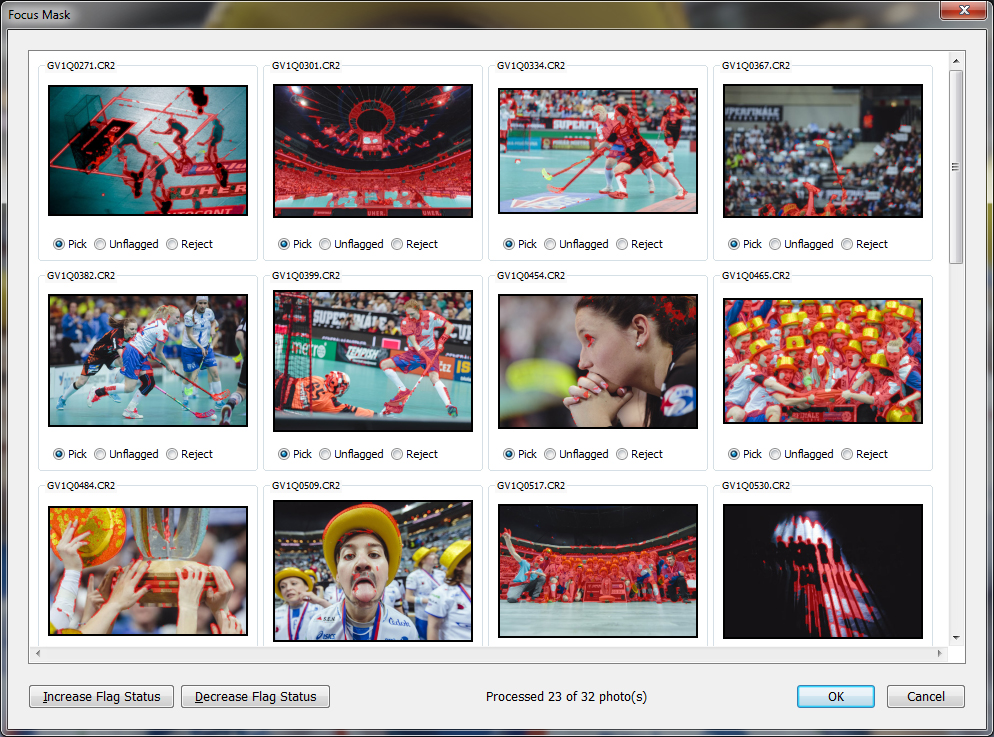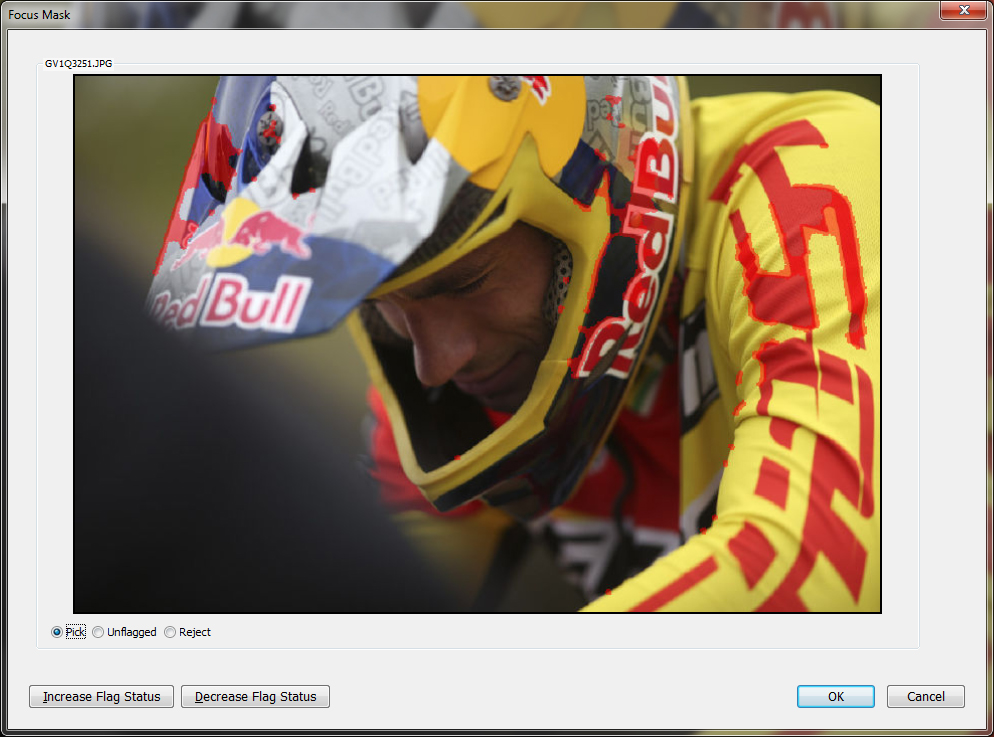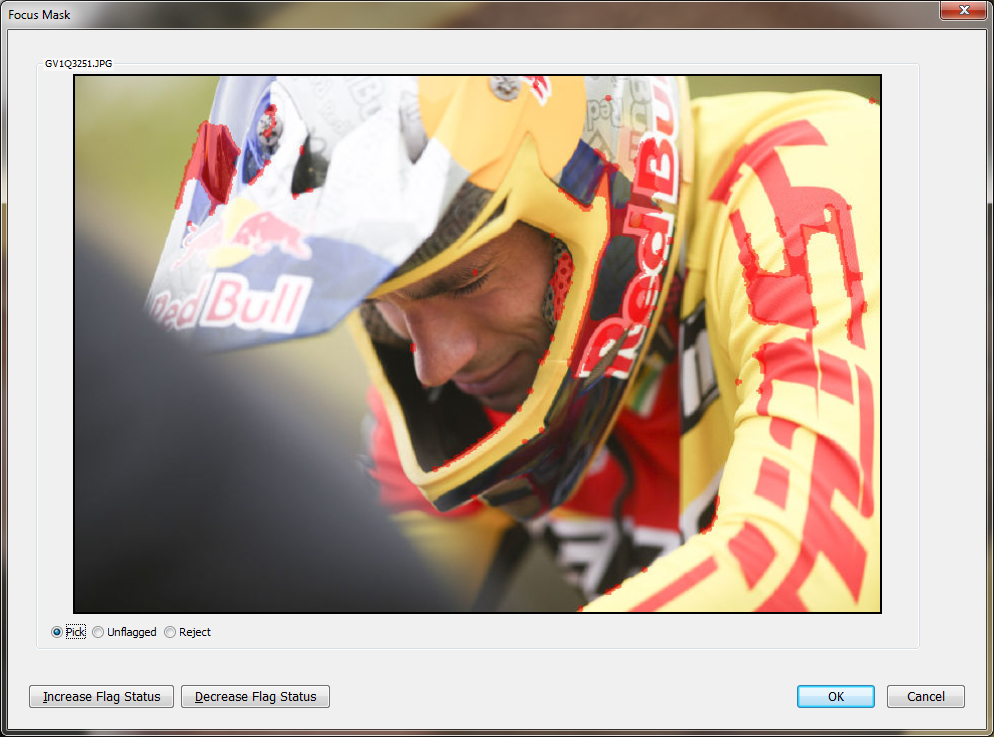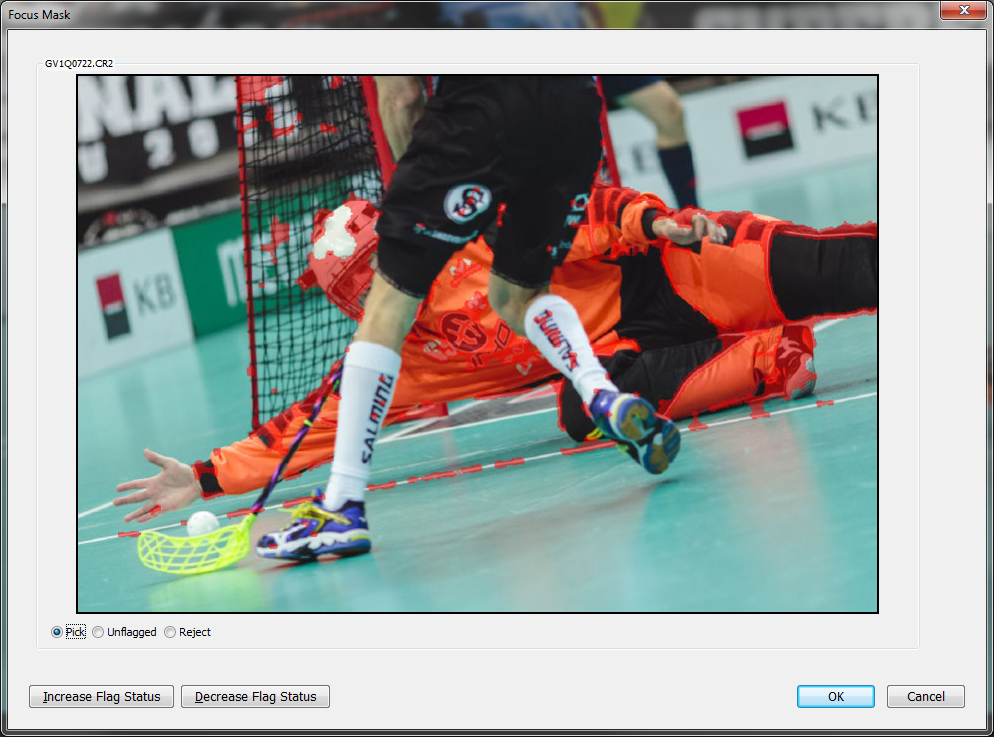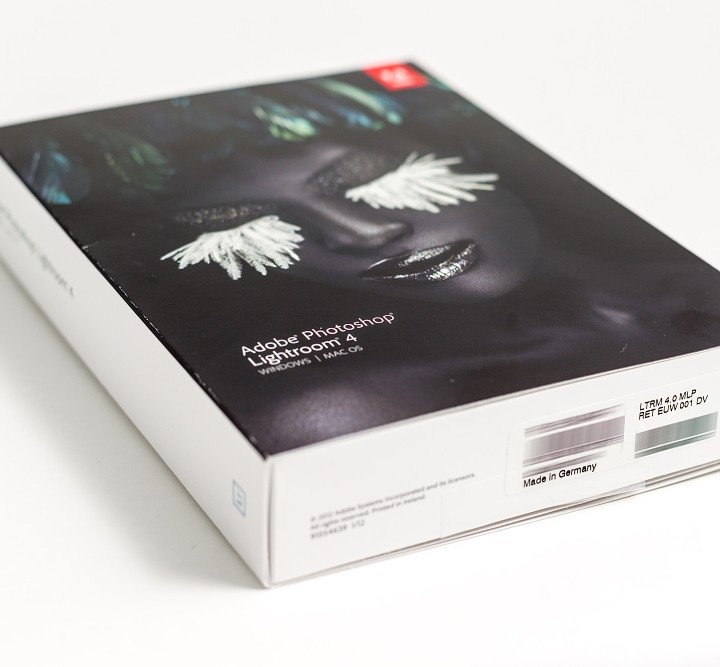Focus Mask, plugin pro Lightroom
Plugin Focus Mask pro Lightroom má pomoci s rychlým výběrem té správně zaostřené fotografie ze sady více snímků tím, že barevně zvýrazní místa, která jsou ostrá. Není potřeba fotografii prohlížet ve stoprocentním zvětšení, s trochou nadsázky postačí jen mrknout na její náhled a na první pohled rozeznáte, na kterém snímku je ostrost tam, kde chcete. Tolik teorie, praxe je bohužel o dost jinde. Ale nepředbíhejme.
Možná znáte obdobnou funkci z konkurečnního RAW konvertoru Capture One, kde je přímo integrovaná a pokud mě paměť neklame, funguje svižně a dobře. Lightroom nic takového v základu bohužel nenabízí, ale můžete využít plugin Focus Mask.
Uživatelské prostředí
Lightroom si bohužel nenechá “kecat” do svých zobrazovacích oken a plugin si proto musí otevřít okno vlastní. To si opět bohužel nepamatuje svou minulou pozici a stále se otvírá uprostřed primárního monitoru. Okno otevřete z menu File -> Plugin Extras -> Focus Mask, což je poměrně nepohodlné. Pokud máte vybranou jednu fotografii, zobrazí se v celém okně ve velikosti cca 800×530 pixelů; pokud máte fotografií vybraných více, zobrazí se jejich náhledy. Ani jedno nejde nijak zvětšit či zmenšit a počet zároveň zobrazených snímků činí 32, což je další ze zbytečných komplikací.
Ostrá místa jsou zvýrazněna červenou barvou. Tato barva nejde změnit a vůbec plugin nenabízí žádné nastavení. Pod každým obrázkem se nachází přepínač Pick – Unflagged – Reject pro snadné “ovlajkování” fotografií. To považuji za dobrý nápad, bohužel ale pro flagování nefungují zažité klávesové zkratky P a X, musíte klikat myší. Stisk tlačítka OK okno zavře a bez toho nelze okno opustit. Pokud chcete zkontrolovat další fotku, je nutné okno zavřít, vybrat jiný snímek a okno opět otevřít. Asi nemusím dodávat, že to opět práci hodně zpomaluje a komplikuje.
Zpracování fotografie/vykreslení masky nějakou dobu trvá, třeba 2 s. Za pozitivní považuji, že plugin ukládá masky na disk a nepočítá je pokaždé znovu.
Kontrolujeme ostrost
Zajímalo mě, jak “přesně” Focus Mask pozná a vyznačí místa, která jsou ostrá. První dvojice je typickou ukázkou toho, co bych od pluginu očekával. První fotografie zaostřená špatně, druhá správně, v zobrazení na celou obrazovku to není až tak vidět a nějaká rychlá kontrola bez toho, aniž bych musel zoomovat, by se hodila.
Jak vidíte, tak přestože ostrost je podle názoru pluginu u obou snímků prakticky totožná, stoprocentní výřez jasně ukazuje, že cyklista na první fotografii je neakceptovatelně rozostřený. I kdybych tedy překousl nepohodlné uživatelské rozhraní pluginu, tímto se pro mě stal absolutně nedůvěryhodným.
Další typický případ, kde bych rád co nejrychleji viděl, zda mám zaostřeno přesně na oko nebo ne. Tentokrát Focus Mask sice přímo nelže, ale spíš mlčí a s výběrem zaostřenější fotografie opět nepomůže.
Napadlo mě, zda nemůže být problém v tom, že je oblast kolem oka příliš tmavá a proto jsem fotografii výrazně zesvětlil. Výsledek je sice o trochu lepší, ale stále nedostatečný. Dále jsem zkusil fotografii záměrně silně přeostřit, ale změna byla opět jen velmi malá.
V další ukázce Focus Mask zafungoval dobře a je na první pohled vidět, že zatímco první fotografie je zaostřena na brankáře, tedy tak, jak jsem to chtěl, na druhém snímku v sérii fotoaparát přeostřil na útočícího hráče.
Ještě mě zajímalo, jak dobře půjde vidět rozdíl na náhledech a není to nic moc, hodila by se možnost změnit barvu.
Zhodnocení
I když se mi funkce focus mask líbí a v mnoha případech bych ji ocenil, to, jak je provedená ve stejnojmenném pluginu, nepovažuji za šťastné. I kdybych překonal velmi nepřívětivé uživatelské rozhraní (za které může sám Lightroom svou uzavřeností), neodpustím mu nespolehlivé určování toho, co je a co není zaostřené. Proto plugin nemohu doporučit.